乐视路由器一键刷Breed和Openwrt固件简单教程
可能很多人跟我一样在乐视官网买了很多乐视路由器,而原版的固件并不好用,虽然网上有刷入第三方固件的教程,但都比较复杂,而这里给大家介绍的特别简单的一键刷入Breed和Openwrt固件的教程,主要核心就是uboot破解+刷breed+刷lean的LEDE做成一个固件,一键刷进去就能同时完成三件事,所以相对来说就简单多了。
准备工作:
先下载这个:特殊固件和刷机工具
然后笔记本电脑或者有无线网卡的台式机,先把wifi关掉,然后准备好以下东西:
乐视路由器,一米网线一条,路由器电源变压器。
开始操作:
1. win10为例,点击左下角的开始,找找控制面板
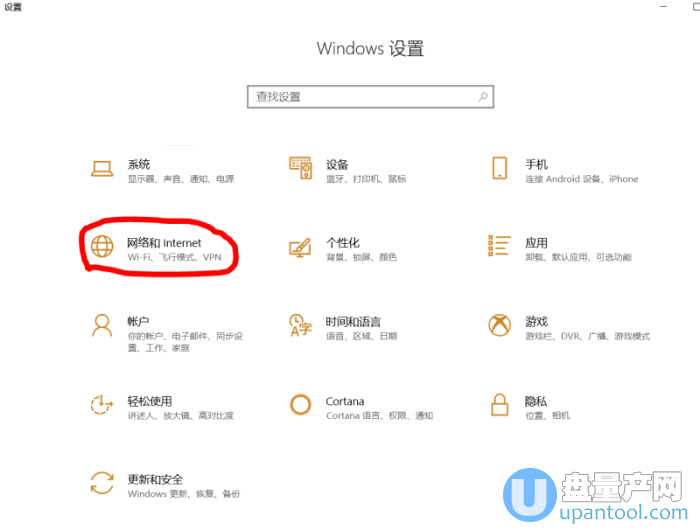
2. 控制面板→网络和internet→以太网→更改适配器选项
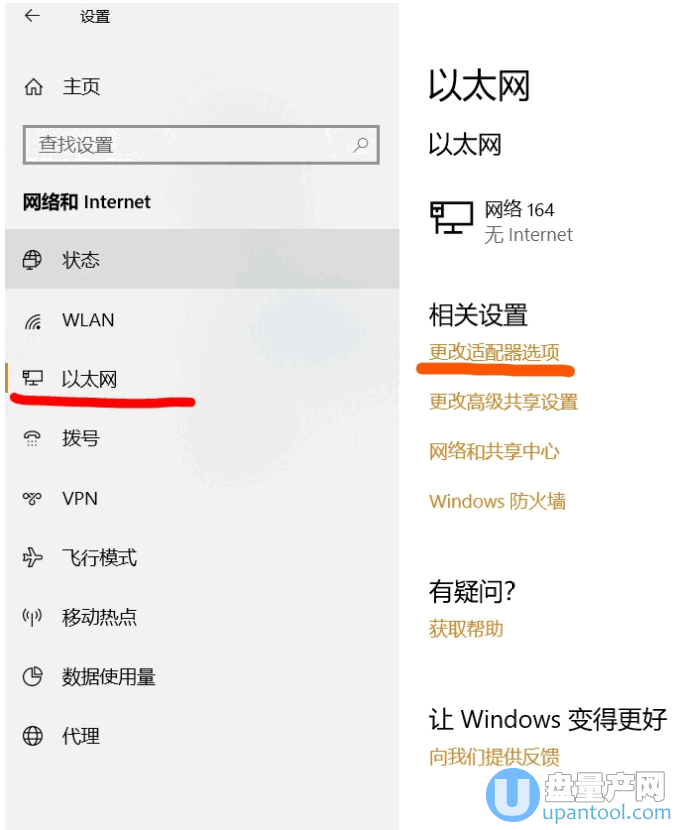
3. 找到你的网卡双击图标→属性
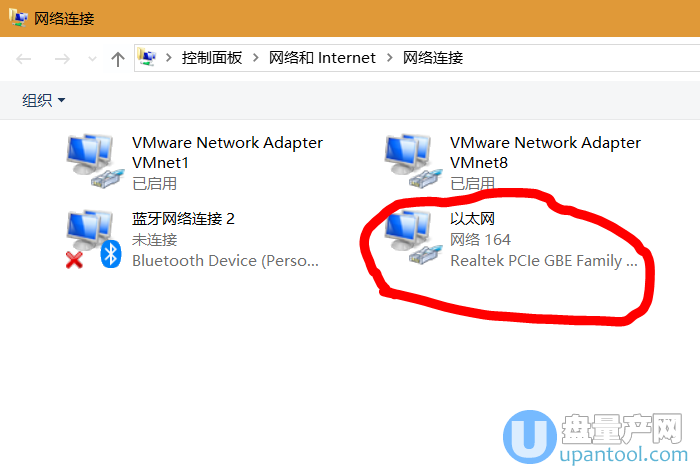
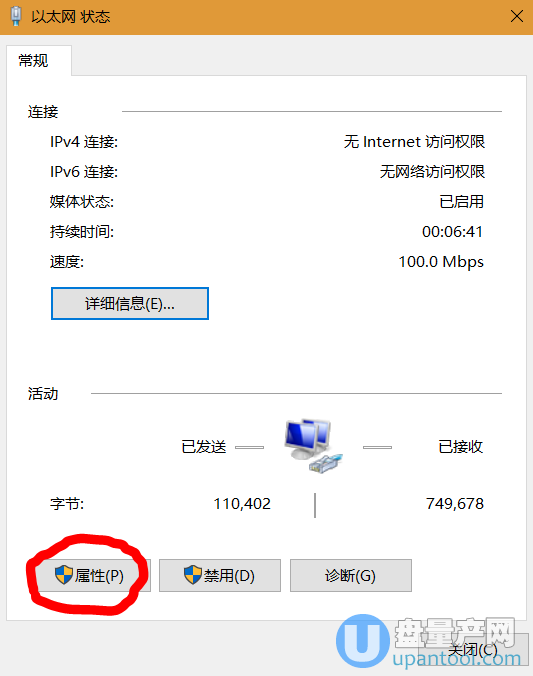
4. 双击internet协议版本4(TCP/IPV4)
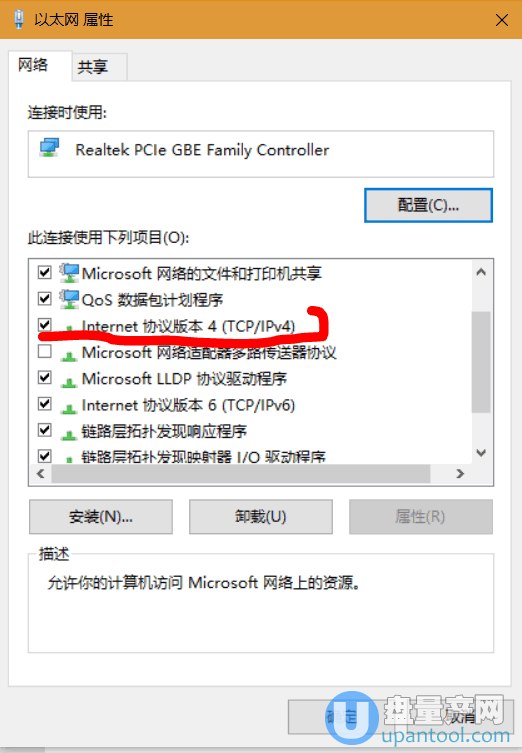
5. 如图设置好ip为192.168.67.100(必须是这个ip),其他如下图即可。
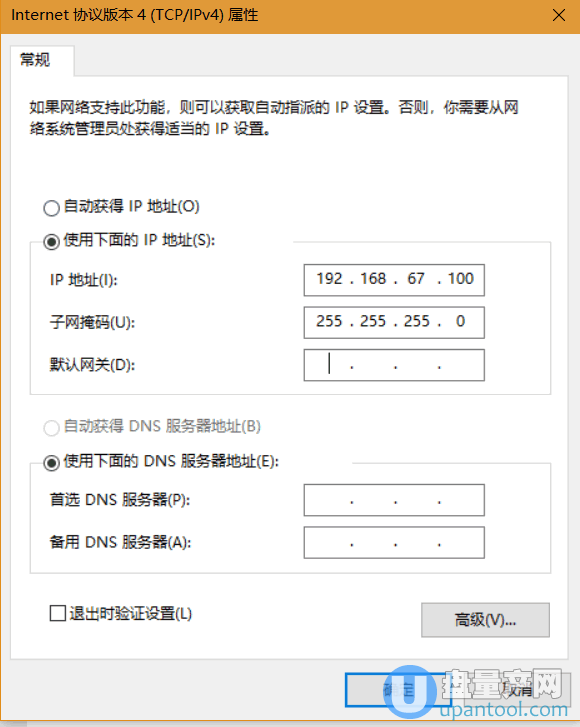
6. 打开上面下载的工具,解压到某一个盘的根目录,不要放在桌面,因为桌面路径中有中文路径。(我举例放在E:盘下面的根目录,不明白原因的跟我学就可以了,如果明白什么意思的就注意一下,避免上传固件失败尽量不要出现中文路径)
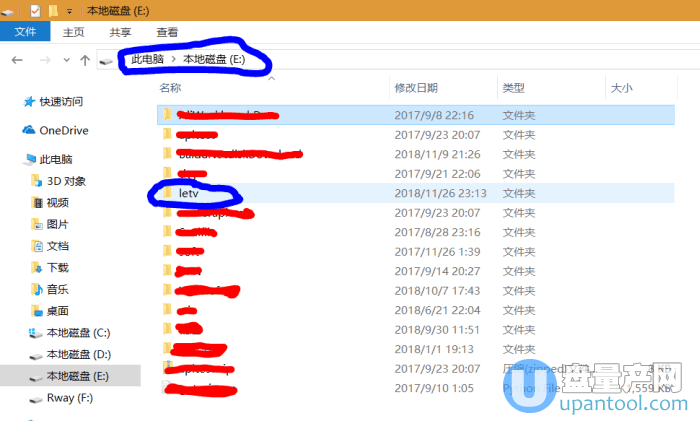
7. 双击letv文件夹→双击tftpd32文件夹→双击tftpd32.exe
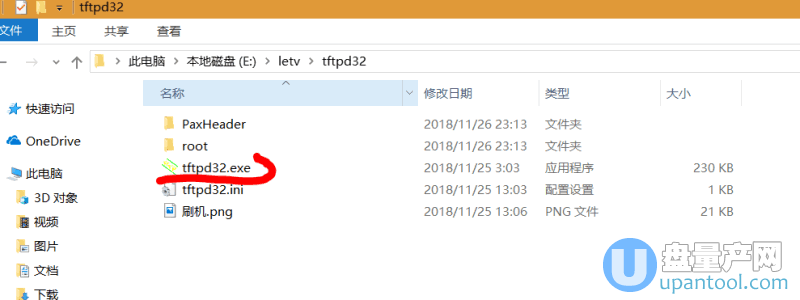
8. 这时候如图会弹出防火墙,点允许访问。
9. 如图,点开红色线的多选窗口,往下拉滚动条,如图找到你刚才设置好的ip,然后不要在电脑上再做其他任何操作。

10. 接下来这步很关键,按住路由器的RESET按钮不放,插上路由器的电源通电5秒,红色快速闪烁松开RESET键,准备好的网线一端插入乐视路由的LAN口(两个黄色网口任意一个)另一端插入电脑的网口,把路由器放下来一边不要再动路由器,关键是刷机过程中不要无故断电。大概5秒钟就可以发现电脑会自动上传固件到路由器了(如下图)
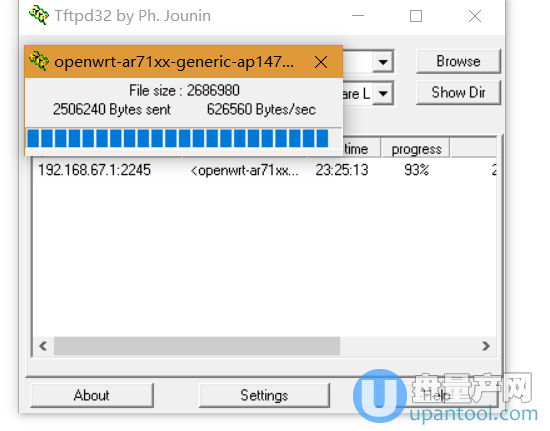
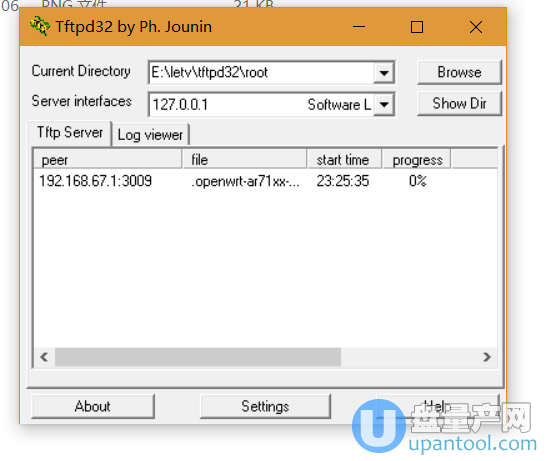
注:总共有两个文件需要上传,到此为止,你不需要再动路由器和电脑,静静等待就可以了,等路由刷机完毕后会自动重启,至此LED灯会变成蓝色。刷机完毕。
11. 接下来你需要把tftp32.exe关掉,同时把电脑的ip改回原来来。重复第2步到第4步,如图点确定
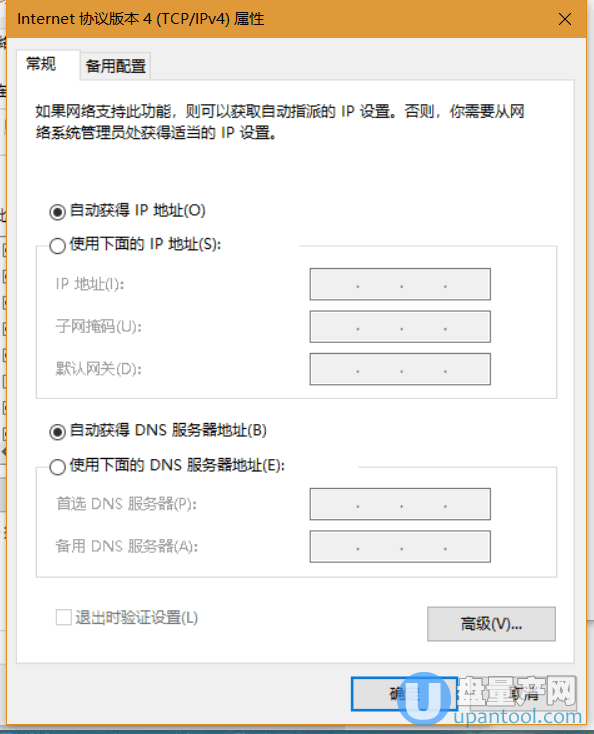
12. 打开浏览器,输入192.168.1.1账号密码分别是root/openwrt123(ssh密码一样),你所见的就是lean大雕的固件。
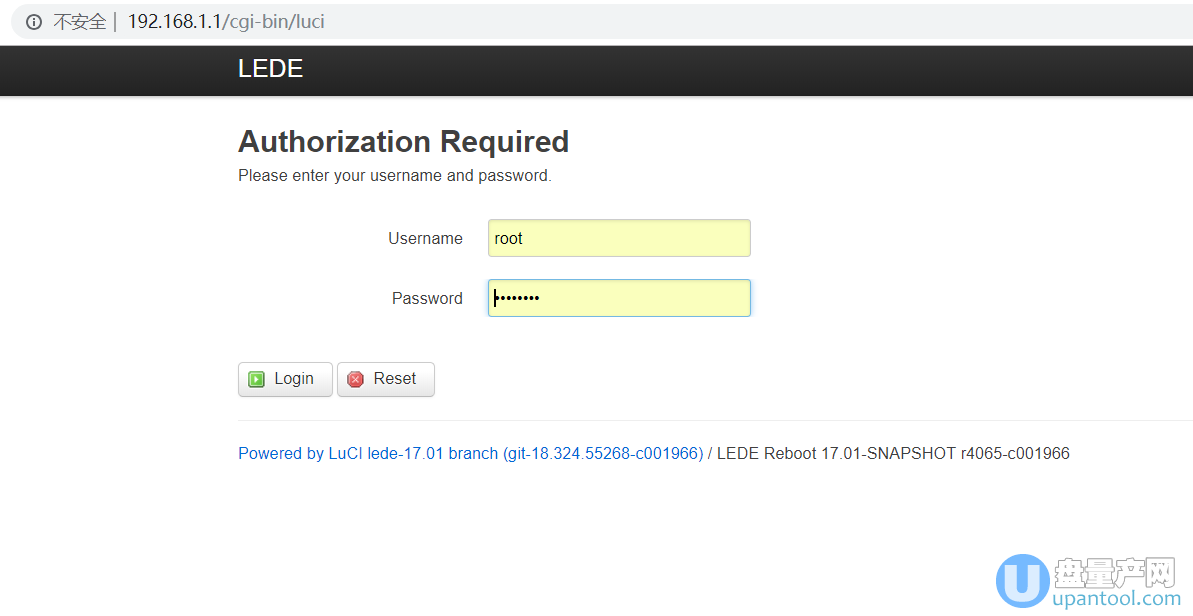
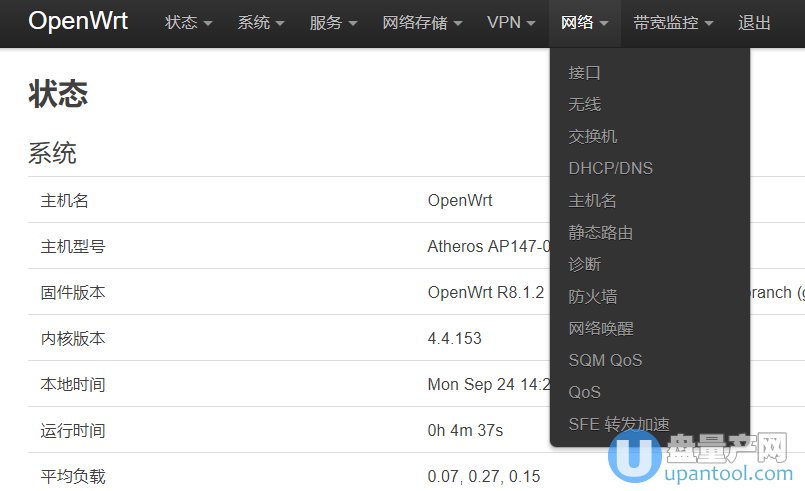
13. 如果想进入breed刷其他固件,给路由断电,按住RESET键不放,通电,等5秒,白色LED灯闪三下可以松开RESET键,打开浏览器,输入192.168.1.1既可以进入breed。
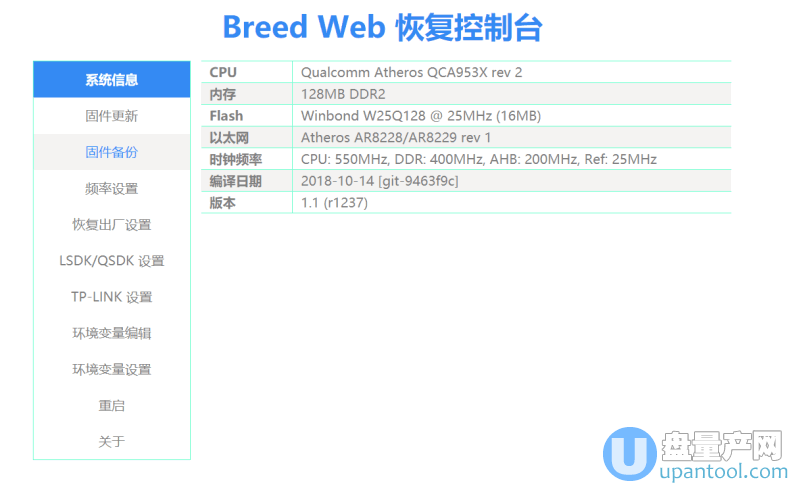
14. 至此,自诩史上最详细,最简单的乐视刷机教程说完了。如果你有一点点基础的朋友会发现上面总共13个步骤基本都是废话,只有第10步才主题。所以说我已经是尽量把步骤做到最简单了。
总结:此教程必须配合这种特殊的固件才能实现一键刷机成功,刷好后,再刷其他固件也很容易了,因为已经刷好了Breed,可以直接无风险刷其他的固件,所以此教程还是不错的。
